Cara Menghapus File di Laptop Secara Permanen Maupun Sementara
Menghapus File harus dilakukan jika tidak akan membuat media penyimpanan penuh. Tentu itu akan berdampak tidak baik untuk kita sendiri dan Laptop maupun PC kita.
File perlu dihapus jika dirasa file tersebut sudah tidak digunakan lagi. Yaps seperti sampah jika dibiarkan menumpuk akan membuat tidak nyaman dan bahkan bisa menyebabkan penyakit.
Pada laptop jika file sampah tidak dibuang akan membuat Hard Disk penuh. Hard Disk yang penuh akan membuat kinerja Device lemot dan tentunya akan membuat kinerja kita ke ganggu.
Dalam Laptop atau PC terdapat dua opsi dalam penghapusan File. pilihan pertama hapus secara permanen dan yang ke dua hapus sementara.
Untuk opsi hapus sementara, File masih tersimpan dan masih memakan atau menggunakan Ruang penyimpanan Hard Disk.
Opsi hapus File sementara berguna apabila si User tidak sengaja menghapus File yang masih berguna. Sehingga bisa dikembalikan lagi atau Istilahnya di Restore.
Baca Juga: 4 Cara Efektif untuk Mencari File di Laptop Windows dengan Cepat
Cara Menghapus File di Laptop Windows Secara Permanen Maupun Sementara
A. Hapus File Sementara
1. Dengan Cara Klik Kanan
- Cari dan Pilih File yang akan di Hapus pada File Explorer
- Kemudian Klik kanan
- Pilih Delete
- Pilah Yes (jika pada Windows 10/11 tidak ada, File langsung hilang ketika sudah klik Delete)
2. Dengan Menggunakan Tombol Delete
- Pilih File yang akan dihapus
- Kemudian tekan tombol Delete pada Keyboard
- Selesai
3. Dengan Menggunakan Tombol CTRL + D
- Pilih File yang akan dihapus
- Kemudian tekan tombol CTRL + D pada Keyboard
- Selesai
Catatan:
Ketika kita menghapus file dengan cara-cara yang sudah disebutkan diatas, Meskipun file sudah hilang, sebenarnya file tersebut hanya dihapus sementara.
File tersebut masih tersimpan di Recycle Bin dan masih memakan ruang penyimpanan Hard Disk, serta file tersebut masih bisa di kembalikan lagi (Restore).
#Menghapus File Secara Permanen Yang Ada Pada Recycle Bin
- Buka Recycle Bin (Klik 2X Logo gambar Tong sampah pada Pojok Kanan Atas layar Home)
- Nah di situ akan terlihat file-file yang pernah kita Hapus
- Klik kanan lalu pilih Delete (Bisa juga dengan cara pilih File, Lalu tekan Delete pada Keyboard)
- Pilih Yes
- Maka secara otomatis, File akan terhapus permanen
#Mengembalikan Atau Restore File (File Yang Ada Pada Recycle Bin):
- Buka Recycle Bin (Klik 2X Logo gambar Tong sampah pada Pojok Kanan Atas layar Home)
- Cari dan pilih File yang akan di Restore
- Klik Kanan pilih Restore
- File akan di kembalikan ke Folder di mana saat kita menyimpannya
- Selesai
B. Hapus Permanen Langsung
Sekarang menghapus File secara permanen secara langsung, artinya file akan langsung terhapus, file tidak akan dikirim ke Recycle Bin, dan tentunya file tidak dapat dikembalikan lagi atau di Restore.
Caranya:
- Cari dan pilih File yang akan di Hapus pada File Explorer
- Lalu tekan Shift + Delete pada Keyboard
- Pilih Yes
- Secara otomatis File akan terhapus Permanen
Mengingat file adalah data penting kita, maka harus memastikan terlebih dahulu file yang akan dihapus secara permanen , agar tidak terjadi kelalaian yaitu menghapus file yang masih digunakan.
Jika itu terjadi maka bisa saja berdampak fatal (Andai file dihapus secara permanen).
Tips Menghapus File
- Pastikan File Layak Dihapus
Periksa dan pastikan File tersebut memang tepat untuk dihapus atau dengan kata lain file memang sudah tidak digunakan lagi, agar tidak membuat penuh media penyimpanan.
Atau mungkin jika masih ragu untuk menghapus file, sementara Hard Disk sudah penuh. Sebaiknya kita bisa Backup saja di tempat penyimpanan lain seperti Hard Disk External atau Penyimpanan Online (Cloud Storage).
- Hapus Recycle Bin Secara Terjadwal
Biasanya bila ada file yang dirasa tidak digunakan, kita langsung berkeinginan menghapusnya. Karena jika tidak segera dibuang akan sedikit mengganggu.
Nah kita hapus file secara sementara dulu, agar file tersimpan di Recycle Bin. Selanjutnya kita bisa membersihkan Recycle Bin secara terjadwal.
Kita bisa membersihkan Recycle Bin setiap sebulan sekali, pada awal bulan saja misalnya. Ini bertujuan untuk berjaga-jaga bila masih ada file yang dibutuhkan atau masih akan digunakan.
Dengan begitu jika ada file yang ternyata masih dibutuhkan, bisa langsung mengambil atau me-restorenya kembali.
Baca Juga: 4 Cara Uninstall Aplikasi PC/Laptop Windows 10 Secara Mudah
Itulah cara menghapus file di laptop secara permanen maupun sementara yang bisa kita lakukan dengan mudah. Menghapus File bertujuan untuk melonggarkan atau menghemat media penyimpanan.
Namun kita juga harus selektif dan hati-hati dalam menghapus file, karena bisa saja kita menghapus File yang ternyata masih digunakan. Tentu hal tersebut bisa berakibat fatal bagi kita.
Dengan Opsi pilihan yang bisa digunakan dalam menghapus file, sebaiknya kita memanfaatkan opsi tersebut, sehingga misa meminimalkan risiko salah hapus file. Sekian terima kasih dan semoga membantu.



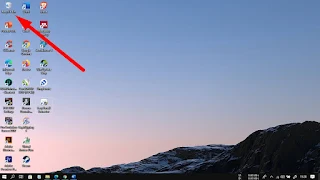



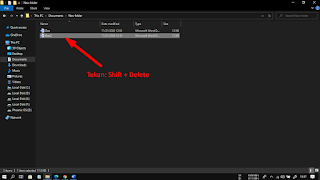

Posting Komentar untuk "Cara Menghapus File di Laptop Secara Permanen Maupun Sementara"
Posting Komentar